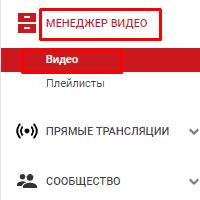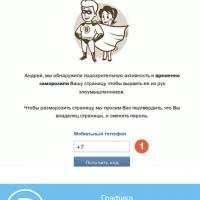Советы по обеспечению безопасности вашего Mi-смартфона. Загрузки требуют доступа к памяти устройства в Xiaomi что делать Что значит разрешить доступ к статусу устройства
Наконец-то Google сделал это. Android 6.0 Marshmallow включает в себя новый iOS стиль, добавляющий управление разрешениями Android приложений. Вы также можете вручную отменить разрешения любого приложения - даже, разработанные для старых версий Android.
Вам не нужен root доступ , кастомная прошивка или переходить на iPhone, чтобы сделать это. Теперь в этой мобильной операционной системе есть управление разрешениями Android приложений.
Новая система разрешения приложений Android
Приложения для Android 6.0 теперь будут спрашивать разрешения, когда они в них нуждаются. Например, вместо того, чтобы дать разрешение на доступ к камере при установке приложения, Вам будет предложено разрешить доступ к камере при первом запуске этого приложения.
Вы можете вручную управлять разрешениями для приложений, даже если приложения были выпущены для старых версий Android и они не запрашивают доступ при первом запуске.
Управление разрешениями Android приложения
Для этого Вам потребуется Android 6.0 Marshmallow или более новая версия на Вашем устройстве.
Откройте «Настройки», нажмите на пункт «Приложения», который находится в разделе «Устройство».
Вы увидите список всех приложений, установленных на Вашем Android устройстве. Нажмите на приложение в списке, чтобы просмотреть дополнительную информацию. На экране информации о приложении Вы увидите пункт «Разрешения», в котором перечислены все разрешения, к которым приложение имеет доступ. Нажмите на «Разрешения».
Вы также можете быстро перейти к информации о приложении, нажав и удерживая иконку приложения, перетащить ее на ярлык «О приложении», который появится вверху экрана. Этот ярлык может отсутствовать на некоторых устройствах, так как производители и операторы могут использовать различный интерфейс.

Вернемся к разрешениям. Здесь будут отображаться различные разрешения, например, контакты, телефон, SMS и другие. Приложения для старых версий Android автоматически получат все требуемые разрешения при установке, но Вы можете выключить разрешения по желанию.

При отключении какого-либо разрешения, появится предупреждение о том, что данное приложение было разработано для старых версий Android, и отключение может привести к сбою.
Старые приложения не рассчитаны на эту функцию, и они, как правило, просто предполагают, что имеют доступ к любым функциям, которые им требуются. В большинстве случаев после отключения разрешений приложения работают стабильно. В некоторых случаях отключение разрешения может привести к сбою, в этом случае просто включите разрешение снова. Например, если Вы отключение разрешение на доступ к камере для приложения, которое предназначено для фотографирования, то приложение больше не сможет делать фотографии. Вы не получите сообщение о том, что необходимо снова дать разрешение на работу с камерой. Поэтому управление разрешениями Android это полезная, но, в некотором роде, опасная функция.
В любом случае, если после отключения разрешения приложение работает не так как надо, то Вы всегда можете вернуться в это меню и снова выдать разрешение.

Вы также можете зайти в меню, которое располагается в правом верхнем углу на данном экране, и нажать «Все разрешения». Здесь можно увидеть все разрешения, которые выданы приложению. Android скрывает некоторые разрешения. Как видите, управление разрешениями Android приложений распространяется не на все категории.
Имейте ввиду, что при обновлении приложение может получить разрешение не спрашивая Вас об этом. Например, если некоторое приложение может использовать чтение контактов и Вы разрешите использовать «Телефон», то после обновления приложение может получить разрешение на телефонный вызов, что в последствие может стоить Вам потерянных денег. Так как телефонный вызов является частью разрешения «Телефон», то дополнительных запросов на разрешение совершать звонки не будет. Вы можете просмотреть, что означают каждые разрешения на сайте Google.

Просмотр и управление разрешениями Android для всех приложений
Для просмотра и управления разрешениями для всех приложений сразу, откройте Настройки и перейдите в Приложения. В правом верхнем углу нажмите на иконку шестеренки и нажмите на пункт «Разрешения приложений».

Вы увидите список разрешений и количество приложений, которые имеют доступ к этим разрешениям. Категории включают в себя SMS, Календарь, Камера, Контакты, Местоположение, Микрофон, Нательные датчики, Память, Телефон и некоторые дополнительные разрешения.

Для просмотра приложений, использующих категорию разрешений, нажмите на нее. Например, чтобы увидеть какие приложения имеют доступ к данным календаря, нажмите на «Календарь». Чтобы запретить приложению доступ к календарю, отключите его на данном экране.

При отключении разрешения Вы увидите предупреждение о том, что приложение было разработано для старых версий Android.
Как обычно, некоторые шаги и названия могут различаться на разных устройствах. Производители часто меняют интерфейс своих устройств, и некоторые опции могут быть в других местах.
При попытке скачать файл на телефон «Xiaomi» пользователь устройства может получить сообщение «Загрузки требуют доступа к памяти устройства». Подобная дисфункция обычно вызвана особенностями настроек приложений «Загрузки» и «Браузер», из-за которых доступ данных приложений к памяти телефона оказывается заблокирован. Разберёмся со спецификой данной проблемы и вариантами её решения.
Как известно, операционная система «Андроид» позволяет пользователю регулировать специфику доступа того или иного мобильного приложения к системным компонентам вашего телефона. Это вызвано как политикой безопасности (злокачественные приложения не могут автоматически получать доступ к системным компонентам), так и особенностями работы с аккумулятором, позволяя более бережно расходовать его потенциал.

Получение сообщения «Загрузки требуют доступа к памяти устройства» обычно означает, что настройки вашего мобильного браузера заблокировали необходимый ему доступ к памяти гаджета.
В некоторых случаях схожее уведомление также может касаться приложения «Загрузки» (Downloads), которому также запрещён указанный доступ.
Давайте разберёмся, как решить проблему «Загрузки требуют доступа» на Xiaomi.
Что делать, если в Xiaomi — Загрузки требуют доступа к памяти устройства
Чтобы исправить проблему с загрузкой на Xiaomi нет необходимости получать рут-права, перешивать устройство или делать другие аналогичные им операции. Способы решения проблемы довольно просты.
- Первым делом проверьте общую работоспособность вашего мобильного браузера.
- Закройте его, затем перейдите в настройки девайса, и выберите там «Все приложения».
- В перечне приложений найдите ваш браузер, тапните на нём, и перейдя в его настройки нажмите на «Очистить данные», а также на «Очистить кэш».
- Затем закройте настройки гаджета, запустите браузер, и попробуйте вновь скачать нужные вам файлы.
Если ошибка продолжает повторяться, тогда необходимо изменить настройки доступа вашего браузера и приложения «Загрузки». Перейдите в настройки вашего Xiaomi, там выберите «Все приложения» — («Сторонние»), затем «Браузер», потом «Разрешения приложений», и активируйте там ползунок «Память».
Также рекомендуется провести аналогичное действие в отношении приложения «Загрузка» (или по-английски «Downloads»). В настройках устройства необходимо найти указанное приложение, тапнуть по нему, и войдя в его настройки передвинуть ползунок «Память», отвечающий за доступ приложения к последней. Проблема будет решена.
Заключение
В абсолютном большинстве случаев появление сообщения «Загрузки требуют доступа к памяти устройства» означает, что настройки работы браузера не дают ему доступа к памяти вашего гаджета. Простым и эффективным решением проблемы является переход в настройки устройства и предоставление браузеру (или приложению «Загрузки») необходимых разрешений, после чего данная проблема будет эффективно решена.
Вконтакте
Одноклассники
Думаем никому не нужно объяснять почему так важно следить за безопасностью вашего и за чистотой его операционной системы. Если этого не делать, то через время смартфон станет тормозить или вовсе выйти из строя из-за вредоносных программ. Пользователи других ОС зачастую устанавливают много “чистящих” программ и антивирусов, но в MIUI это не нужно. MIUI имеет свое собственное многофункциональное приложение, помогающее следить за чистотой и безопасностью вашей ОС.
Для настройки и профилактики угроз зайдите в приложение “Безопасность” и изучите его.
Разрешения
Нажмите на главном экране приложения на кнопку “Разрешения” и откроется меню. В нем выберите пункт “Автозапуск”.
В меню “Автозапуск” отметьте галочкой приложения с приоритетным запуском. Некоторые приложения могут работать в фоне некорректно без автозапуска. Вы можете добавить необходимые приложения вручную в список автозапуска. Достаточно проставить галочки напротив нужных приложений. Это помогает, например, когда не приходят оповещения из Вконтакте.
Все приложения запрашивают разрешения на доступ к вашим данным и функциям. Вы можете вручную выбрать к какому типу данных приложение имеет доступ. Пролистайте до нужного приложения и выберите тип данных, доступ к которым нужно изменить.
Чтобы не настраивать доступ, например, к местоположению у каждого приложения вручную, вы можете пролистнуть направо и увидите список типов данных. В нашем случае доступ к местоположению запрашивают всего четыре приложения. Далее как и в первом случае нажимаете на каждое приложение и выбираете разрешить ему доступ к данным, запретить или заставить спрашивать.
В этой подборке мы расскажем вам топ 9 советов, как сделать ваш смартфон Xiaomi на базе прошивки MIUI защищенным и безопасным. Конечно MIUI всегда стремится обеспечить вашу конфиденциальность и сохранность личных данных, но мы покажем, как сделать ваш смартфон еще более защищенным и неприступным как крепость. Ниже указана пошаговая инструкция, что вам требуется сделать.
1. Используйте Защиту блокировки экрана (PIN/пароль/графический ключ)

Чтобы ваш смартфон был более безопасным, для начала вам нужен защищенный экран блокировки. На Android у вас есть несколько вариантов, которые различаются по сложности, удобству и безопасности:
- PIN-код. Блокировка при помощи PIN-кода более удобная, поскольку она требует от вас запомнить всего несколько цифр. Хотя многие пользователи выбирают 4-значный PIN-код, на самом деле вы можете использовать до 16 цифр на смартфоне Xiaomi, если конечно запомните их все.
- Графический ключ. Блокировка при помощи графического ключа - уникальная функция для Android смартфонов. Если вы выбрали для себя этот метод, то обязательно избегайте создания общеизвестных букв и фигур (квадрат, треугольник и прочее), а также следите за тем, чтобы экран оставался чистым и не содержал следов движения пальцев по нему.
- Пароль. Использование пароля, вероятно, будет мощным способом заблокировать ваш телефон. Вы можете подобрать уникальный и запоминающийся пароль для максимальной безопасности ваших данных. Плюсы этого метода - его трудно отследить как в случае с графическим ключом и трудно угадать, как в случает с PIN-кодом из 4 цифр.
Вы можете найти эту опцию в MIUI в разделе Настройки > Экран блокировки и пароль .
2. Использование App Lock

Функция блокировки приложения оказывается очень полезной, когда вам нужно скрыть что-то на своем смартфоне, вроде сообщений в Mi Messenger, галереи или приложение социальной сети. Эту функцию можно найти в MIUI в разделе Безопасность > Блокировка приложений . Кстати, в качестве пароля для App Lock можно поставить ваш отпечаток пальцев.
3. Включение второго пространства

Мы все знаем, что в случае с настольной операционной системой Windows, можно сделать несколько учетных записей в системе и таким образом разделить работу и развлечения. Аналогичным образом и в MIUI можно создать второе пространство с различными приложениями, фотографиями и файлами, и каждая рабочая область будет уникальной. Это дает ощущение использования абсолютно другого смартфона! Чтобы активировать функцию, перейдите в Настройки > Второе пространство > Включить второе пространство .
4. Всегда обновляйте операционную систему
Разработчики периодически выпускают обновления своего программного обеспечения с улучшениями, которые могут включать обновления безопасности и стабильности. Рекомендуется всегда обновлять устройство и постоянно обновлять версию прошивки на вашем смартфоне. К примеру, обновления MIUI приходят на телефоны Xiaomi на регулярной основе.
5. Отключение GPS для отдельных приложений

В каждом смартфоне есть GPS - встроенная функция отслеживания местоположения. Обычно эти настройки местоположения открыты для приложений Google Maps, Facebook, Twitter, Vkontakte и т.д. Если вы не хотите, чтобы другие знали, где вы находитесь, в MIUI можно в индивидуальном порядке разрешить/запретить приложениям определять ваше местоположение. Вы можете даже полностью отключить GPS. Чтобы проверить доступ программ к вашему местоположению, зайдите в Настройки > Дополнительные настройки > Конфиденциальность > Местоположение .
6. Отключение Wi-Fi и Bluetooth за ненадобностью

Постоянно активный Wi-Fi - это не очень полезно для смартфона и вашей безопасности. Отключение Wi-Fi не только защищает устройство от небезопасных сетей, но и добавляет автономности вашему аккумулятору. С Bluetooth примерно такая же история. Злоумышленники могут использовать доступное беспроводное соединение на вашем телефоне для доступа к вашим файлам. Поэтому включайте их, только когда вам это действительно нужно.
7. Сохраняйте резервные копии данных телефона

Не забывайте сделать резервную копию всех ваших контактов/сообщений/заметок/фото из галереи и т.д. Это является очень важным действием, на случай, если ваш смартфон потеряется. Вы можете создавать резервные копии данных своего телефона на физическом диске или в облаке Mi Cloud. Доступ к резервному копированию Mi Cloud можно получить перейдя в Настройки > Моя учетная запись > Mi Cloud > Резервное копирование устройства .
8. Настройка удаленной блокировки/очистки

Службы удаленной блокировки или очистки смартфона помогут, когда ваш телефон утерян или украден. Используя эти инструменты, вы сможете удаленно блокировать, отслеживать и даже стереть ваши личные данные со смартфона при помощи компьютера и Интернета. Об этом мы детальнее писали .
9. Установка приложений из надежных источников

В смартфонах на базе Android OS вы найдете пункт под названием "Неизвестные источники". Если вы включили его, это означает, что вам будет разрешено устанавливать сторонние приложения из других источников, кроме официального магазина Google Play. Чтобы обеспечить безопасность вашего устройства, всегда рекомендуется устанавливать приложения из надежных источников. В MIUI вы можете включить или отключить эту опцию в Настройках > Дополнительные настройки > Конфиденциальность .
У вас возник вопрос, почему загрузки на Xiaomi требуют доступа к памяти устройства, и что делать в этом случае? Для самостоятельного решения проблемы представляем пошаговое руководство с картинками.
Ограничение к доступу памяти телефона для большинства приложений заметило много пользователей смартфонов Xiaomi, а также владельцы устройств под управлением Android. Ведь перед первым запуском любого скачанного приложения из Play Market, система производит запрос доступа к памяти устройства, местоположению, вызовам и прочему. Раньше разрешение на распоряжение данными получало каждое приложение автоматически, а пользователь мог знать о требованиях программ только из их описания в Play Market. Теперь владелец устройства может внести ограничения самостоятельно.
Важно: многие программы запрашивают разрешение на отслеживание местоположения. Это не только ставит под сомнения условия конфиденциальности, но также негативно влияет на энергопотребление. Ведь смартфон будет вынужден постоянно обращаться к GPS или повышать нагрузку на сеть, чтобы вычислить координаты.
Сама ошибка возникает из-за того, что приложению не было выдано разрешение на доступ к памяти. Соответственно, без этого программа «Загрузки» работать не может, о чем и уведомляет владельцев смартфонов Xiaomi. Ошибка также может быть вызвана сторонними браузерами, в которых стоят запреты по некоторым пунктам.
Как исправить
Решение является очень простым и не требует специальных знаний. Виновниками являются используемые браузеры, а также приложение «Загрузки», в некоторых смартфонах данной марки оно называется «Downloads» . Необходимо проверить настройки обоих приложений и выставить их правильно.
Проверка браузера
Проверьте работоспособность браузера. Если он открывается безо всяких предупреждений, значит нужно идти другими шагами:
- Войти в настройки устройства. Чтобы не искать соответствующего значка в меню, нужно сдвинуть верхнюю шторку вниз и нажать на иконку шестеренки.

- Зайти в пункт «Все приложения».

- В списке найти тот браузер, с которого планируется осуществить загрузку. Для удобства можно воспользоваться поиском по названию, и кликнуть на него.

- После открытия понадобится войти в раздел «Разрешения приложений».

- В них, чтобы началась загрузка, нужно разрешить доступ к памяти. Для этого сдвиньте ползунок на графе «Память».

- Далее потребуется нажатием кнопки «Назад» на корпусе устройства, вернуться в предыдущий пункт и открыть строку «Память».

- В ней кликнуть на «Стереть данные» и «Очистить кэш».

- Опять вернуться на шаг назад и перейти в пункт «Трафик».

- В нем сдвинуть ползунок вправо во всех пунктах.

Для заметки: «Фоновый трафик» можно запретить (не сдвигать ползунок вправо). При этом приложение не сможет подключиться к интернету тогда, когда не будет использоваться. Из-за этого оно перестанет присылать уведомления.
Однако существуют такие программы, которые могут тратить до 300 Мб трафика за 2 недели в период простоя (этим особенно грешат игры). И тем самым существенно снижать объемы, предоставляемые операторами сотовой связи. Поэтому нужно проверить расход и запретить фоновый доступ в интернет подобным программам (расход в фоне отображается напротив пункта «Фоновый трафик»).
Проверка загрузок
Алгоритм действий идентичен. Нужно повторить все вышеописанное, но уже для приложения «Загрузки» (или «Downloads» для более ранних версий смартфонов). Однако здесь использование фонового трафика нужно разрешить. Так как во время простоя мегабайты практически не используются. Запрет может способствовать вызову ошибки, поэтому не рекомендуется отключать фоновый расход трафика в данной ситуации.
Описанные действия помогут полностью исключить появление ошибок. Выполнив все в точности, вы предотвратите появление ошибки «Загрузки требуют доступа к памяти устройства» на Xiaomi всех моделей и сможете начать загружать любые файлы.